비즈니스 환경에 최적화된 설계, 레노버 ThinkBook 14 & 15
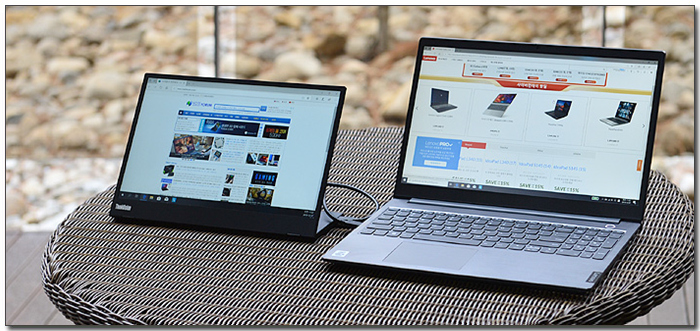
비즈니스 노트북은 기본적으로 높은 보안성과 내구성을 요구하며 강력한 성능도 뒷받침 되어야 한다. 여기에 외부에서 사용할 수 있기 때문에 적절한 휴대성도 갖추어야 하며 고급 단자를 배치해 사용성을 높여야 한다.
이런 다양한 부분을 모두 만족시켜야 하기 때문에 비즈니스 노트북을 전문적으로 출시하는 제조사는 한정적이다. 레노버는 다양한 업무용 노트북을 출시하며 꾸준히 유저들에게 사랑받고 있다.
이번에 리뷰를 진행 할 레노버 ThinkBook 15 & ThinkBook 14 는 보다 저렴한 가격에 비즈니스 환경에 최적화된 노트북을 구입하고 싶은 유저들을 위한 제품이다. 10세대 인텔코어 프로세서를 탑재해 더 강력한 성능을 경험할 수 있으며 지문인식 센서와 씽크셔터, dTPM 2.0 등을 지원해 높은 내구성을 구현한다.
또한 메탈 재질을 사용해 무게를 줄이면서도 내구성은 높였으며 C타입 단자가 디스플레이 출력과 PD 충전 등을 지원해 보다 편하게 업무용으로 활용할 수 있다.
일반 노트북과는 확연히 다른 모습을 보여주리라 예측된다. 리뷰를 통해 디자인 및 특징을 살펴보고 다양한 테스트를 통해 성능을 확인해 보도록 하자.

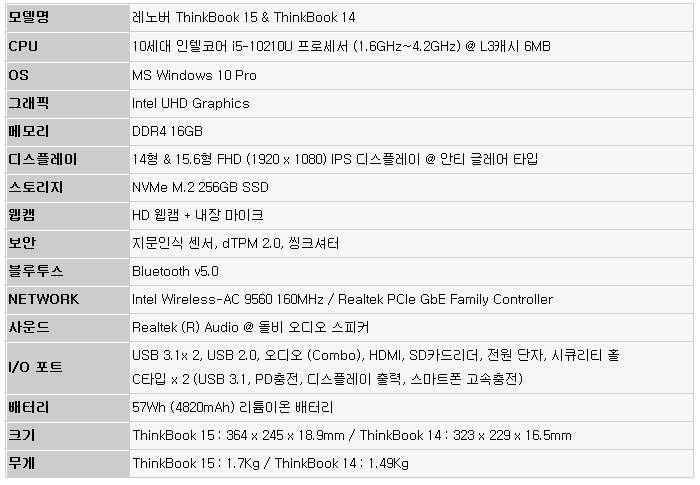
☆ 본제품은 테스트 용 기기로 실제 판매 제품과 스펙의 차이가 있을 수 있습니다.

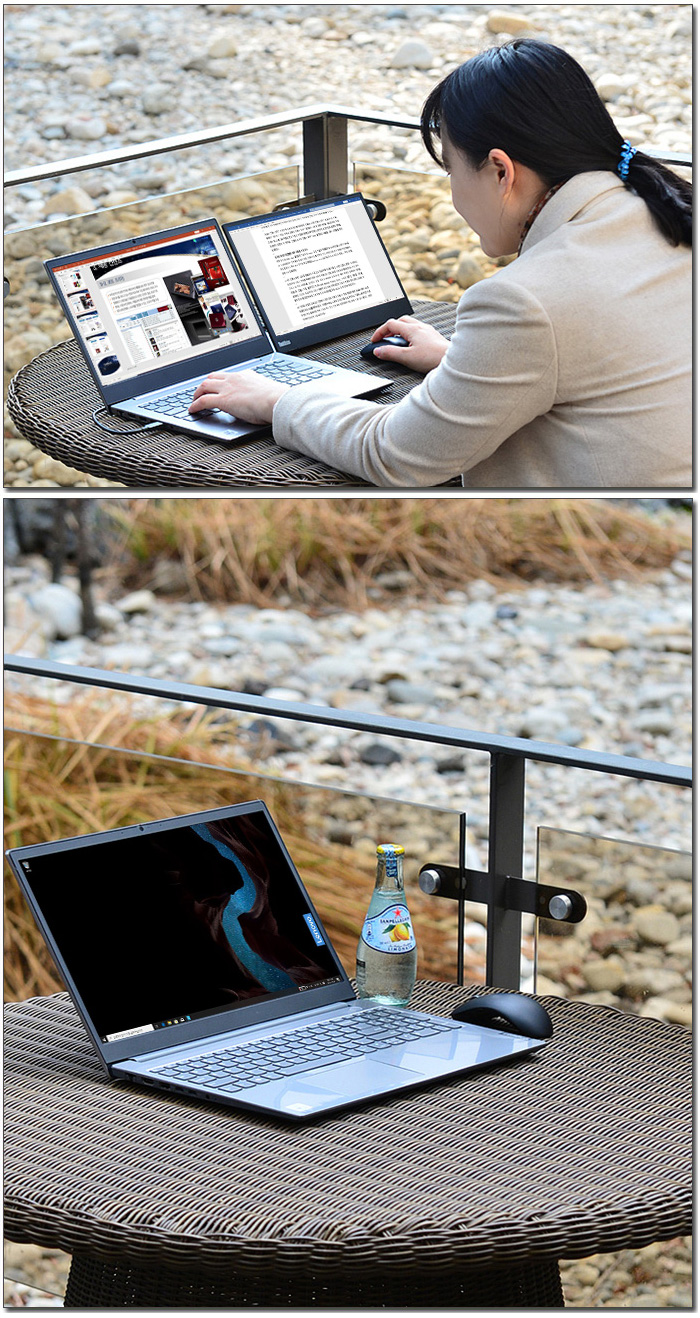
비즈니스 환경에 최적화된 레노버 씽크북이 10세대 인텔코어 프로세서를 장착하고 새롭게 출시되었다. 씽크북은 다양한 보안 기능을 지원해 중요한 업무 데이터를 보호할 수 있으며 플라스틱 재질의 일반 노트북과 달리 메탈 재질을 적용해 한차원 높은 보안성을 경험할 수 있다.
특히 이번에 출시된 씽크북은 10세대 인텔코어 프로세서 i5 와 i7 으로 구성되어 전작대비 강력한 성능을 경험할 수 있으며 14형 디스플레이 제품과 15형 디스플레이 제품이 출시되어 사용자의 취향대로 제품을 선택할 수 있다.
@ 리뷰용 노트북은 순수한 샘플 제품으로 실판매 모델과 스펙이 다르다. 실 판매 제품은 10세대 인텔코어 i5와 i7을 지원하고 운영체제는 윈도우 10 Home 과 Pro로 각각 판매된다. 또한 그래픽은 AMD 라데온 620이 사용되며 메모리는 8GB 와 16GB, 스토리지는 256GB 와 512GB 로 판매된다. 이점 참조하기 바란다.


씽크북 14와 15는 스펙을 비롯해 단자부나 기본 설계가 대부분 동일하다. 14형과 15.6형 디스플레이를 장착해 화면 크기와 휴대성에서 차이를 보이며 텐키리스 방식의 14와 달리 15는 텐키를 지원한다. 또한 15는 시큐리티 홀이 적용되어 있으며 15형의 바닥면이 플라스틷 인데 반해 14는 메탈 재질을 사용했다.

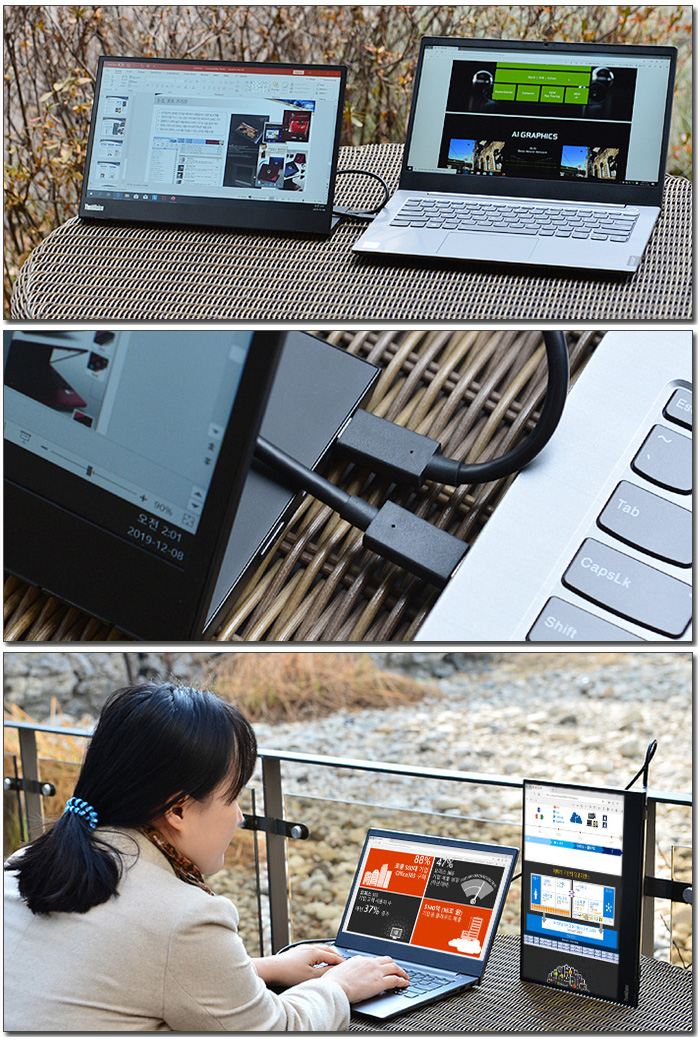
모니터 확장이 자유로운 데스크탑PC 환경과 달리 노트북의 경우 모니터 연결에 제약이 있다. 특히 외부에서 업무용으로 노트북을 사용할 경우 답답함을 느낄 수밖에 없다. 여러 자료를 보며 페이퍼를 작성하거나 메일을 보내야 할 경우 멀티테스킹이 필수적이기 때문이다.
레노버에서 판매하고 있는 포터블 모니터 M14는 업무효율성을 높일 수 있는 좋은 아이템이라 할 수 있다. 별도의 전원공급 없이 C타입 단자 연결만으로 작동하며 휴대성도 뛰어나 어떤 환경에서도 듀얼 디스플레이를 사용할 수 있다. 특히 C타입 단자가 디스플레이 출력을 지원하는 씽크북에서 원할하게 사용할 수 있다.


풀KIT 의 모습으로 노트부고가 전원 어댑터, 전원 케이블 등이 제공된다. (실 판매 제품에는 보증서와 퀵 매뉴얼 등도 포함되어 있다.)

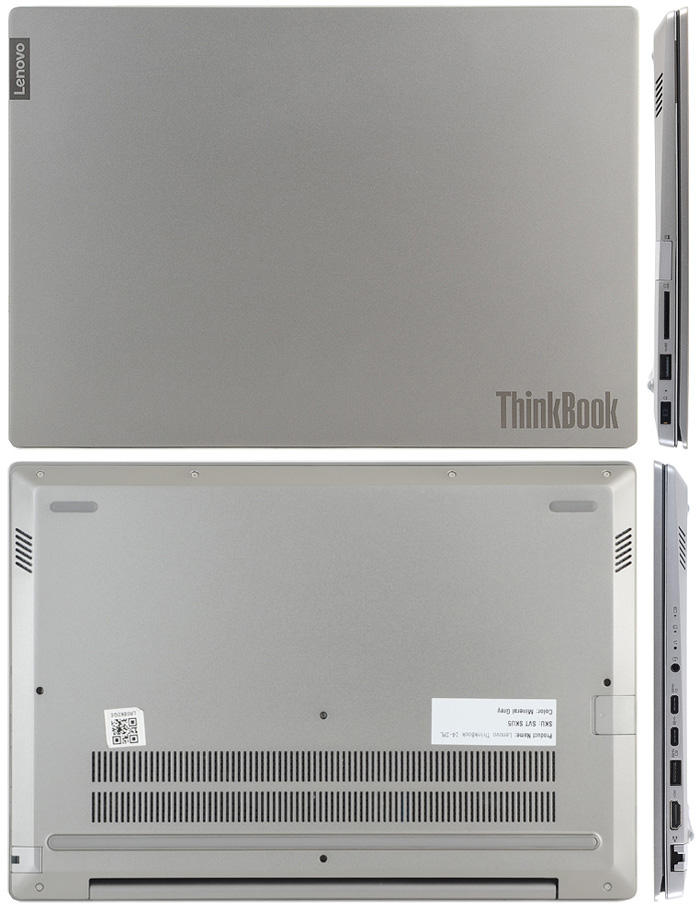
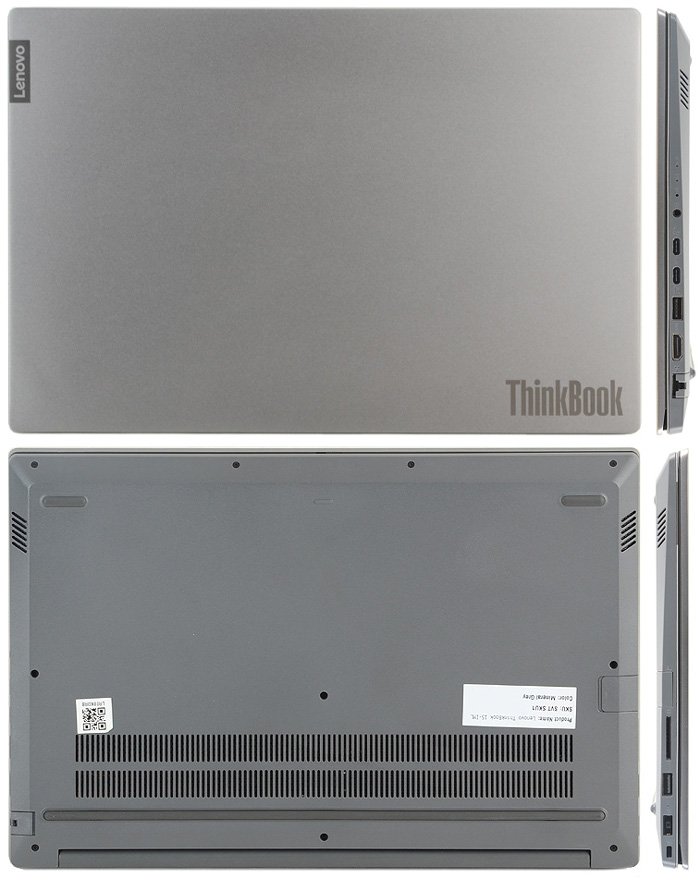
씽크북 15는 364 x 245 x 18.9mm의 크기와 1.7Kg 무게를 지원하며 씽크북 14는 323 x 229 x 16.5mm 의 크기와 1.49Kg의 무게를 지원한다. 두 제품 모두 휴대성이 준수한 편으로 휴대하며 사용하는데 부담은 없을 것이다. (단, 좀더 편하게 휴대하고 싶다면 씽크북 14를 선택하는 것이 현명하다.) 특히 배터리 사용시간이 대단히 길어 외부에서 업무를 보거나 미팅이 있을 때 전원 걱정을 할 필요가 없는 장점을 가지고 있다.
기기의 디자인은 업무용 노트북 답게 무척 깔끔한 것을 확인할 수 있다. 미네랄그레이 컬러를 적용해 중후하고 고급스러운 느낌을 강조한 모델로 메탈 바디스를 사용해 휴대성과 내구성을 높였다. (도입부에서 언급한 것과 같이 15의 바닥면은 플라스틱 으로 되어 있다.)

씽크북 15 조차도 15.6형 대화면을 지원하면서도 슬림베젤을 적용해 크기를 줄이고 무게도 2Kg을 넘기지 않아 가방에 쉽게 넣고 다닐 수 있다. 특히 긴 배터리 사용시간을 지원해 일반적인 미팅이나 외근시에는 굳이 전원 어댑터를 함께 들고다닐 필요도 없다.

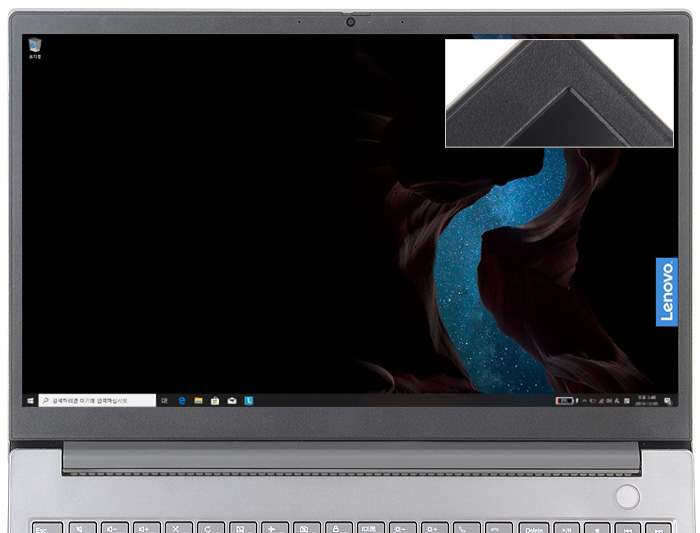
디스플레이의 모습으로 상단에서 언급한 것과 같이 14형과 15.6형 으로 구성되어 있으며 FHD (1920 x 1080) 해상도 지원으로 높은 디테일을 구현한다. 또한 IPS 패널이 탑재된 모델답게 원색의 선명함을 즐길 수 있는 것은 물론, 시야각으로 인한 불편없이 노트북을 사용할 수 있다.
안티 글레어 패널을 탑재해 자연광이나 전등으로 인한 난반사의 불편을 최소화 했을 뿐만 아니라 테두리 부분에 디스플레이 범퍼가 부착되어 이동중 충격으로 인해 패널의 손상이 발생하는 것을 미연에 차단한다. 또한 슬림배젤이 적용되어 노트북 크기를 줄이는 것과 함께 높은 몰입감을 경험할 수 있다.

디스플레이 상단에는 HD 웹캠과 마이크가 설치되어 화상회의 등의 용도로 활용할 수 있다. 특히 사진과 같이 씽크셔터가 장착되어 해킹등으로 인한 정보탈취나 사생활 침해를 미연에 방지할 수 있다.

키보드의 모습으로 텐키를 지원하는 씽크북 15와 달리 씽크북 14는 텐키리스 방식을 지원해 노트북 활용도에 따라 선택하면 된다. (엑셀과 같이 숫자 입력이 많을 경우 씽크북 15를 추천한다.) 넓은 키간격으로 여유로운 타이핑이 가능하며 밝기 조절이 가능한 백라이트를 지원해 야간에도 불편없이 노트북을 사용할 수 있다. @ 실 판매 제품에는 한글 키보드가 지원된다.

팜래스트가 손바닥을 받쳐주어 비교적 안정적인 타이핑이 가능하며 넓은 키간격으로 고속의 타이핑에서도 오타는 발생하지 않는다. 씽크패드와 같은 깊은 눌림을 기대하기는 힘들지만 낮은 키압과 명확한 피드백 지원으로 타이핑하는데 불편은 없었다.

키보드 상단에는 전원 버튼이 부착되어 있으며 지문인식 센서가 함께 장착되어 편하게 로그인 할 수 있다. (중요데이터를 다루는 유저들도 안심하고 사용할 수 있을 것이다.) 또한 힌지 부분에 통풍구가 설치되어 뜨거운 열이 손에 전달되지 않는다.
팜래스트 중앙에는 터치패드가 설치되어 마우스를 사용할 수 없는 환경에서도 노트북을 손쉽게 사용할 수 있다.

기기 전면부의 모습으로 바디의 끝을 처마와 같이 디자인해 한손가락 으로 손쉽게 상판을 오픈할 수 있다.
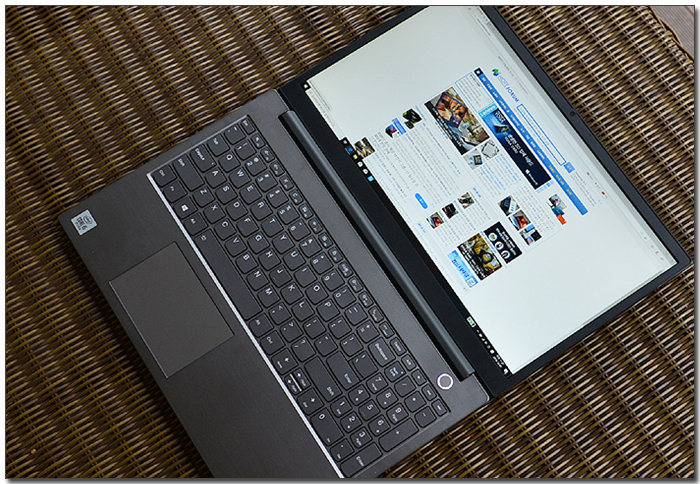
이 제품은 180도 회전 디스플레이가 탑재되어 앞사람과 손쉽게 화면을 공유할 수 있다. 미팅이나 소규모 프리젠테이션 등에서 유용하게 활용할 수 있을 것이다. (IPS 패널 탑재로 시야각으로 인한 불편도 없다.)


기기 좌측면의 모습으로 기가비트 이더넷 단자가 설치되어 있으며 디스플레이 출력을 위한 HDMI 단자와 상시전원을 지원하는 USB 3.1 단자등이 설치되어 있다. 또한 중앙에는 2개의 C타입 단자가 설치되어 있으며 오디오 (COMBO) 단자와 상태표시 LED를 지원한다. 또한 비즈니스에 특화된 모델답게 갑자기 노트북에 문제가 생겼을 때 빠르게 대처할 수 있도록 Novo 버튼을 지원한다.
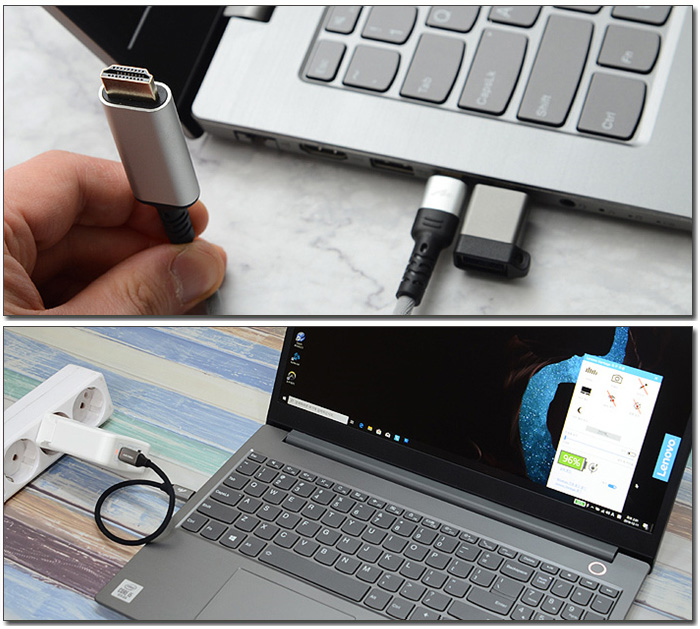
C타입 단자는 젠더를 사용해 A타입의 일반 주변기기도 연결할 수 있으며 디스플레이 출력 기능도 제공되어 HDMI 와 함께 모니터를 연결할 수 있다.
또한 C타입 단자로 전원이 공급되는 제품답게 USB PD 충전기 사용이 가능하다. (테스트용 65W PD 충전기를 사용해 테스트를 진행했는데 원할하게 배터리가 충전되는 것을 확인할 수 있었다. 동영상을 통해 자세히 확인하기 바란다.)

기기 우측면의 모습으로 도난 방지를 위한 시큐리티 홀을 제공하며 (씽크북 14에서는 지원하지 않는다.) 전원 단자와 USB 3.1 단자를 지원하며 데이터 전송을 위해 SD 카드슬롯이 설치되어 있다.

씽크북은 일반 노트북과 달리 매직포트를 지원한다. 사진과 같이 USB 2.0 단자가 노트북 내부에 설치되어 무선 키보드나 마우스용 리시버가 외부로 노출되지 않는다. 걸리적거리는 느낌없이 깔끔하게 노트북을 사용할 수 있을 것이다.


바닥면의 모습으로 상단부에 통풍구가 설치되어 안정성을 높였으며 사방에는 고무패드가 설치되어 미끄러짐을 방지하는 것은 물론 충격으로부터 제품이 파손되는 것을 방지한다. 또한 양 측면에 스피커를 장착해 퀄리티 높은 사운드를 즐길 수 있다.
@ 전원설정을 균형조정 (밝기 50%, 에어플레인 모드) 으로 지정하고 슬라이드쇼를 무한 반복해 본 결과 씽크북 14는 21시간 25분, 씽크북 15는 20시간 36분 동안 재생된 후 시스템 대기모드로 진입했으며 1시간 동안 배터리를 충전했을 때 두제품 모두 70% 배터리가 충전되는 것을 확인할 수 있었다. 경쟁 모델과 확연히 비교되는 긴 배터리 사용시간을 경험할 수 있을 것이다.


바닥면 내부의 모습으로 팬과 히트파이프가 장착된 것을 확인할 수 있으며 16GB 의 DDR4 메모리가 장착되어 있고 빠른 데이터 전송을 위해 256GB NVMe M.2 SSD가 설치되어 있다. 여기에 SATA 스토리지 장착을 위한 공간이 별도로 제공되며 무선랜 카드도 설치되어 무선랜과 블루투스 사용이 가능하다. (기본적인 바닥면 설계는 14와 15가 비슷한 것을 확인할 수 있다.)
@ 바닥면 분리 난이도 하 : 눈에 보이는 모든 볼트를 풀어주고 모서리 등을 헤라로 공략하면 쉽게 분리할 수 있다.

기본 제공되는 액세서리의 모습으로 전원 어댑터 및 케이블 등이 제공된다.

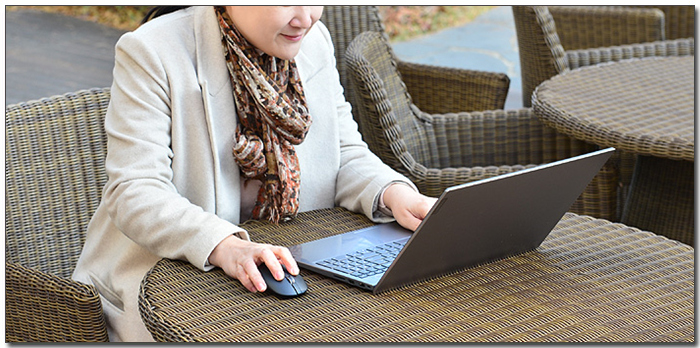
가격부담을 최소화 한 비즈니스 노트북엠에도 다양한 고급기술이 적용된 것이 인상적이었다. 이번에는 지원 기능을 살펴보고 테스트를 통해 성능을 확인해 보도록 하자. @ 테스트에서 사용된 씽크북 15와 14의 스펙이 거의 동일해 씽크북 15를 사용해 테스트를 진행했다. 이점 참조 바란다.

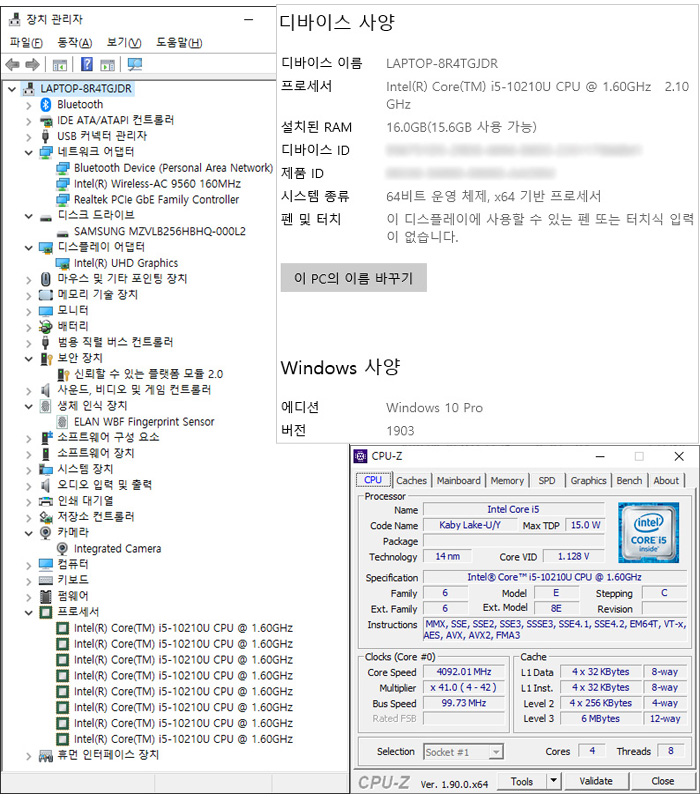
시스템 정보를 확인하고 있는 모습을 10세대 인텔코어 프로세서 '코멧레이크' i5-10210U 가 탑재된 것을 확인할 수 있다. 또한 16GB DDR4 메모리와 256GB NVMe SSD가 장착되어 빠른 속도를 즐길 수 있다.
비즈니즈 노트북 답게 윈도우 10 Pro가 제공되어 보안성 및 편의성을 높였으며 지문인식 센서를 탑재해 보안성을 한층 높일 수 있다. 또한 고급형 인텔 무선랜 장착으로 초고속 무선인터넷 및 블루투스 사용이 가능하다.


디자인 부분에서 언급한 것과 같이 응급 상황에 대비해 Novo 버튼을 제공한다. 노트북이 꺼진 상태에서 버튼을 누르면 노트북이 부팅되며 사진과 같은 메뉴가 표시된다. 바이오스에 진입할 수 있을 뿐만 아니라 부팅순위 설정 및 시스템 복구 기능을 제공해 유용하게 활용할 수 있을 것이다.
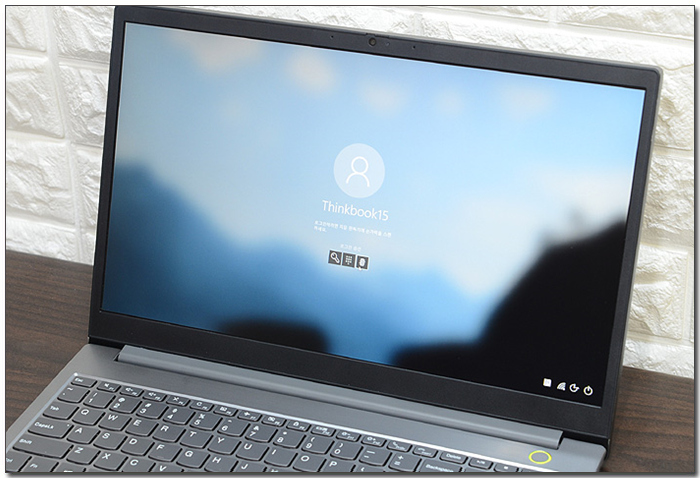
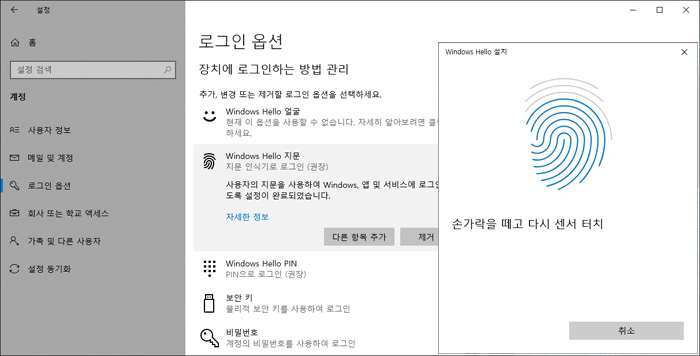
지문인식 센서를 탑재해 높은 보안성과 편의성을 경험할 수 있다. 윈도우 헬로에 비밀번호와 지문등을 등록한 후 간편하게 로그인을 실행할 수 있으며 인식율이 대단히 뛰어나 빠른 로그인이 가능하다. (동영상을 통해 자세히 확인하기 바란다.)
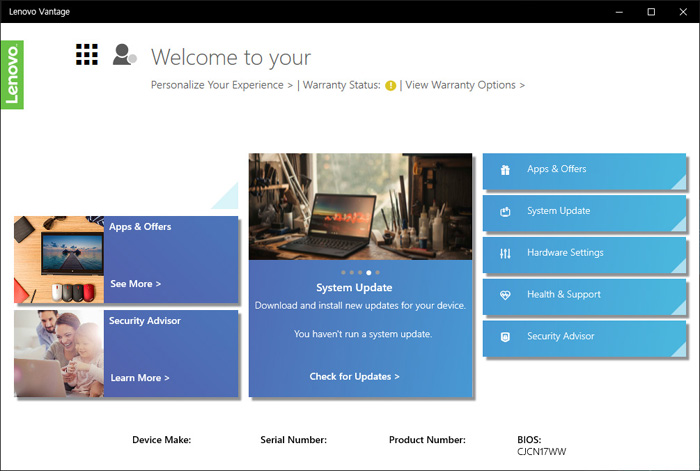
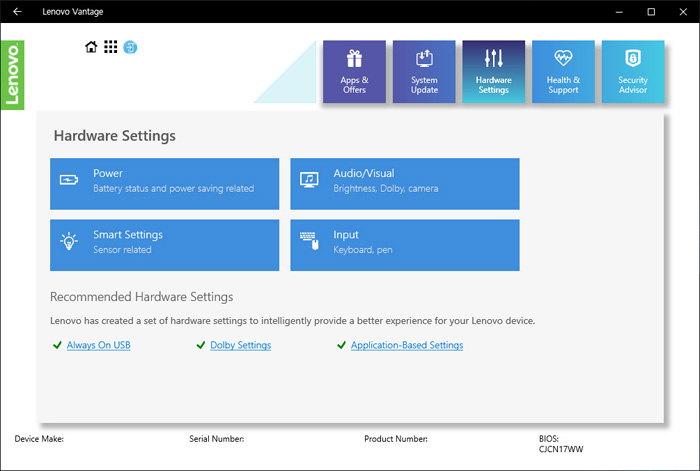
레노버 셋팅 프로그램 Vantage의 실행 모습으로 시스템 업데이트가 가능하며 전원 및 오디오/영상, 입력장치 등의 디테일한 설정을 지원한다. (노트북 구입후 반드시 하드웨어 설정을 사용자 스타일대로 맞추기 바란다.)
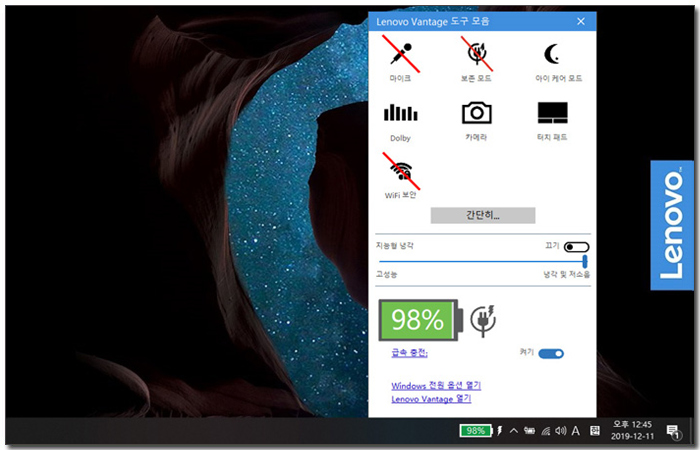
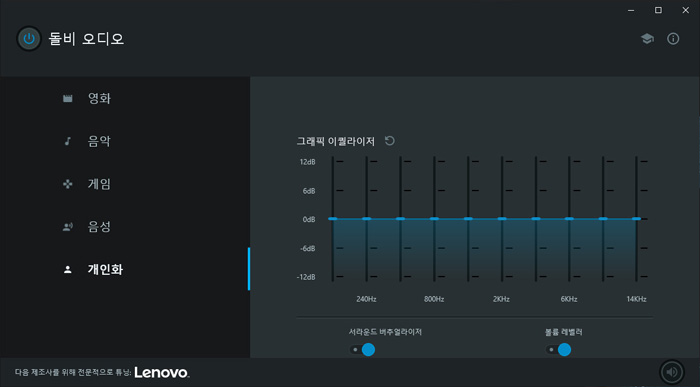
Vantage 도구모음을 지원해 편의성을 높였다. 카메라 및 마이크 설정, 아이케어 설정, 지능형 냉각, 급속 충전 등의 기능을 빠르게 실행할 수 있다. 또한 다양한 프로파일을 제공하는 돌비오디오를 지원한다.


노트북이 완전히 꺼진 상태에서 전원 버튼을 눌러 바탕화면이 노출될 때 까지의 시간 (콜드부팅) 을 측정했는데 9초가 소요되는 것을 확인할 수 있었다. 기다림의 지루함 없이 노트북을 사용할 수 있을 것이다.


기본 장착된 HD웹캠의 화질을 확인하고 있는 모습으로 약간 어두운 느낌을 주긴 하지만 선명한 영상을 재생해 주었다. 화상회의 용도로 100% 활용 가능하며 셀프촬영 등의 용도로도 만족스럽게 활용할 수 있을 것이다.

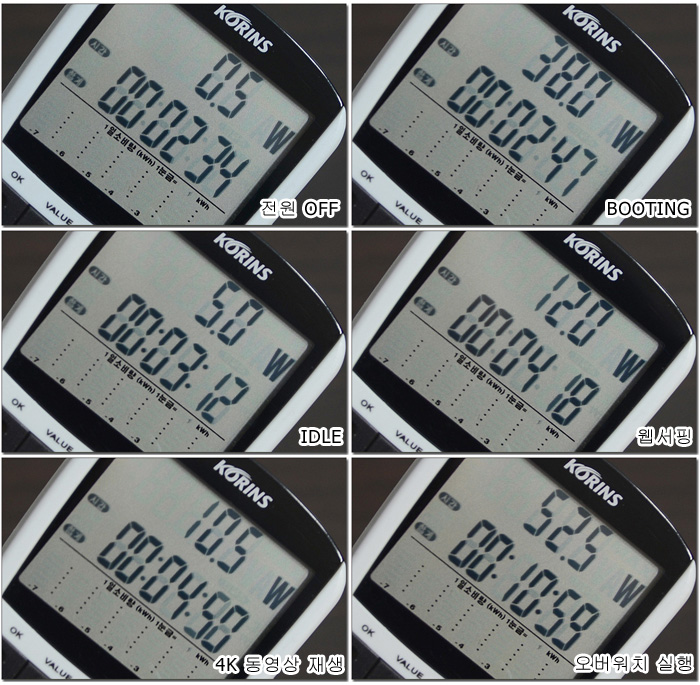
소비전력 테스트를 진행하고 있는 모습으로 (디스플레이 밝기 50%) 철저하게 저전력으로 작동하는 것을 확인할 수 있다. 게임을 제외한 대부분의 상황에서 20W 이하의 전력으로 작동되어 전기세 걱정없이 사용할 수 있다.
게임에서 소비전력이 높아지는 것도 마음에 드는 부분이다. 강제적으로 전력소모를 줄이는데만 초점을 맞춘 제품들과 달리 높은 성능을 필요로 할 때에는 그에 걸맞는 전력이 공급되기 때문이다.

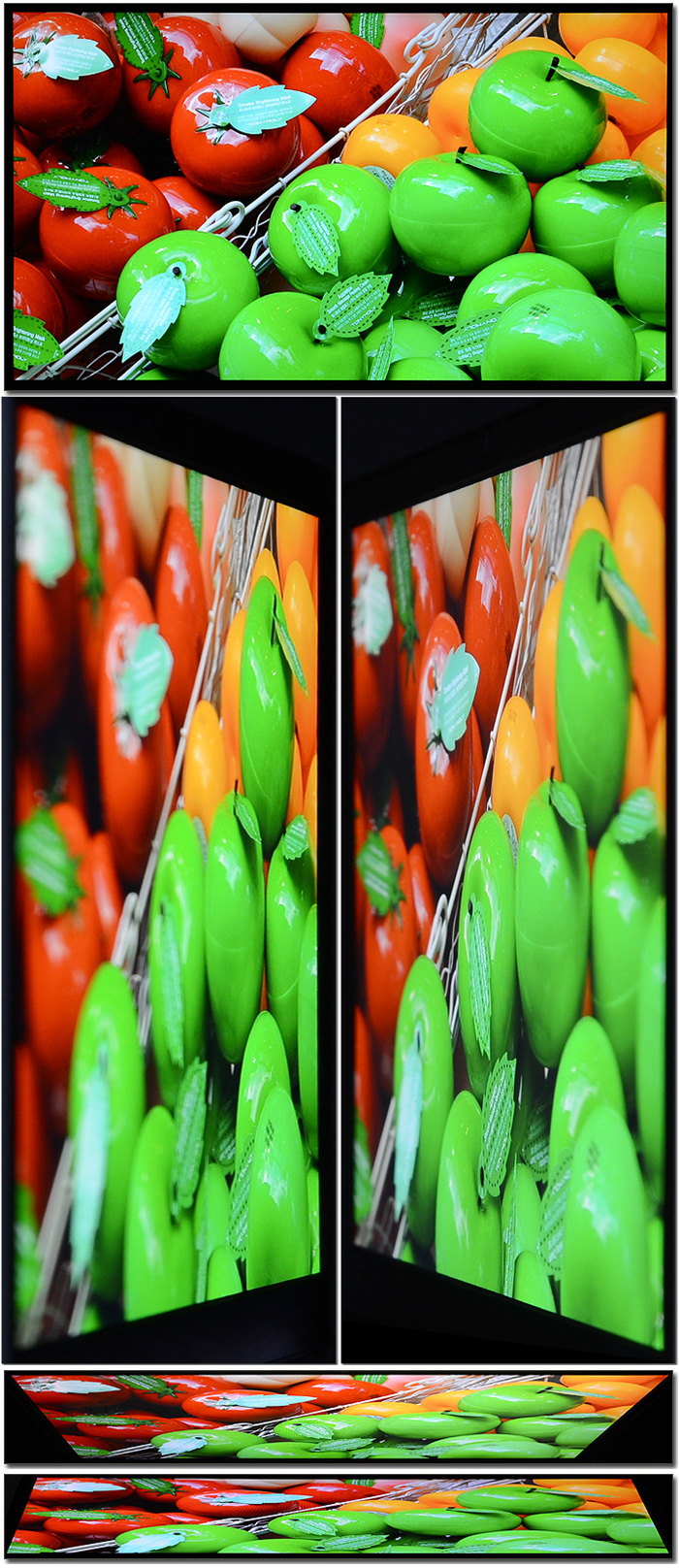
IPS 패널을 탑재해 시야각 없는 선명한 영상을 즐길 수 있다. 상단의 사진은 시야각 테스트를 진행하고 있는 모습으로 극단적인 각도에서도 눈에 띄는 채도 저하나 반전은 발생하지 않는 것을 확인할 수 있었다.
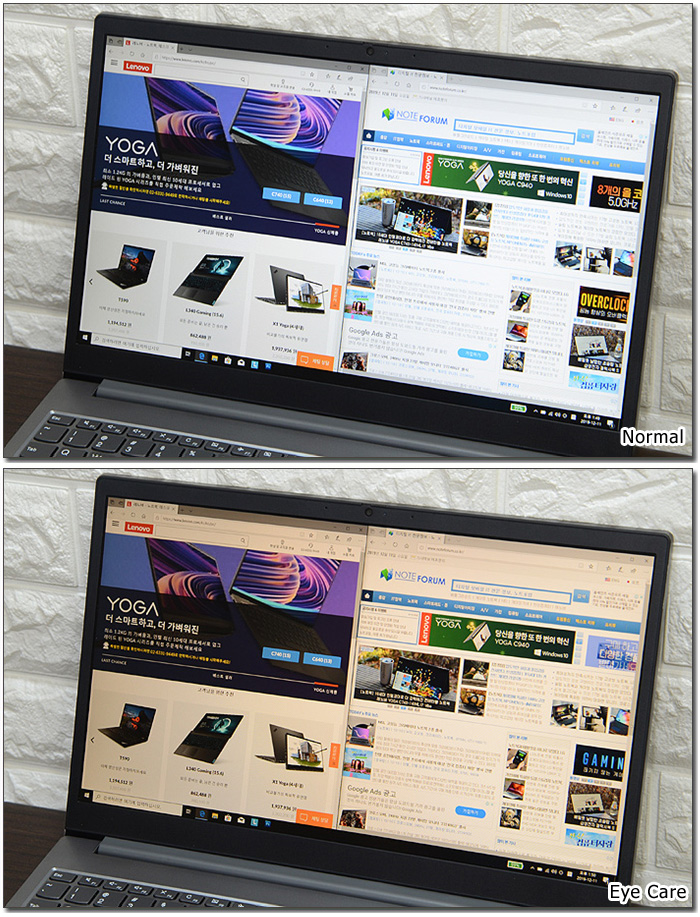
FHD 해상도를 지원해 여유로운 멀티테스킹이 가능하며 안티글레어 타입을 적용해 난반사로 인한 눈부심 등의 불편없이 작업에 집중할 수 있다. 또한 눈에 안좋은 영향을 미치는 청색광을 줄여주는 아이케어 기능을 지원해 눈을 보호할 수 있다.


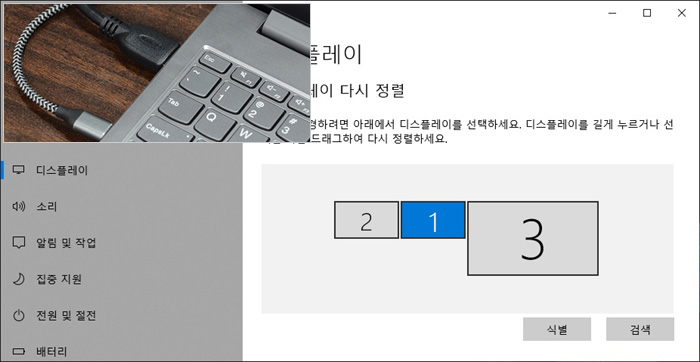
디자인 부분에서 말씀드린 것과 같이 C타입 단자도 디스플레이 출력을 지원해 총 3개의 모니터를 사용할 수 있다. 상단의 사진은 멀티 디스플레이 테스트를 진행하고 있는 모습으로 원할하게 작동하는 것을 확인할 수 있었다. 특히 4K 모니터를 연결 했음에도 정상적으로 작동하는 것을 확인할 수 있었다.
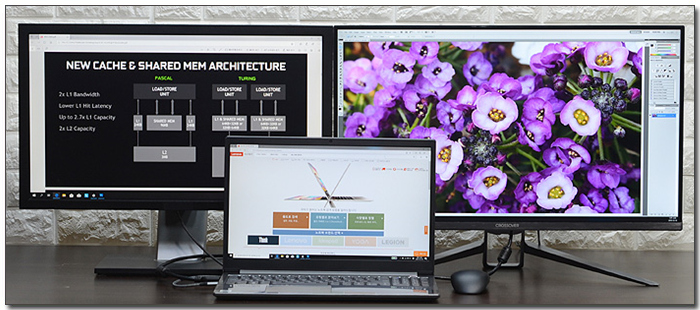
높은 성능을 보여주는 모델로 멀티테스킹에 어려움이 없다. 대화면으로 동영상 등을 즐기거나 다양한 업무용 S/W를 띄어두고 사용하고자 한다면 큰 만족감을 느낄 수 있을 것이다.


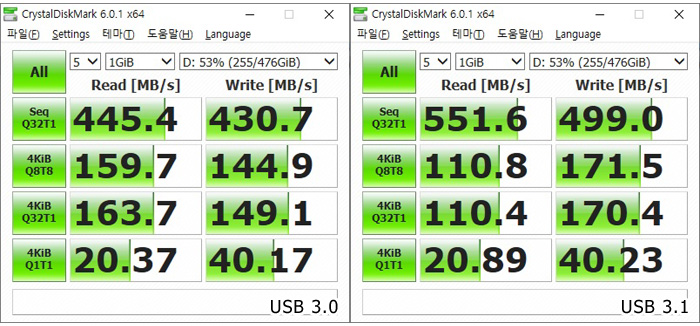
C타입 단자는 USB 3.1 Gen2 단자를 지원해 빠른 데이터 전송이 가능하다. 상단의 사진은 외장SSD를 연결해 속도 테스트를 진행하고 있는 모습으로 USB 3.0 과 속도차를 보여주었다.

배터리 아이콘이 있는 좌측면의 USB 단자나 C타입 단자는 상시전원을 지원해 노트북이 꺼진 상태에서도 스마트폰 등의 디지털 기기를 연결해 충전할 수 있다.

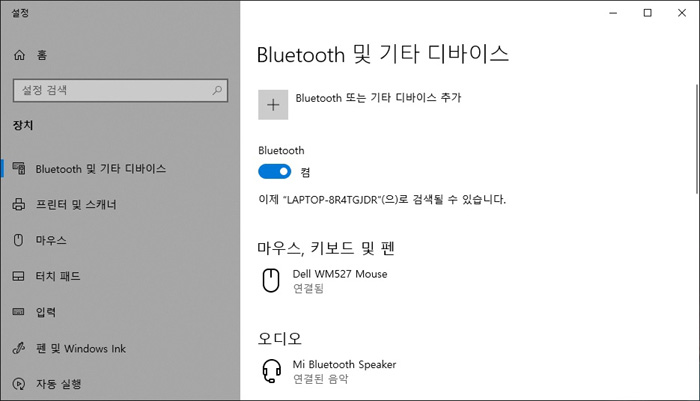
블루투스를 지원해 다양한 액세서리를 무선으로 연결할 수 있다. 상단의 사진과 같이 외장 스피커나 마우스 등을 간편하게 연결해 활용할 수 있다.

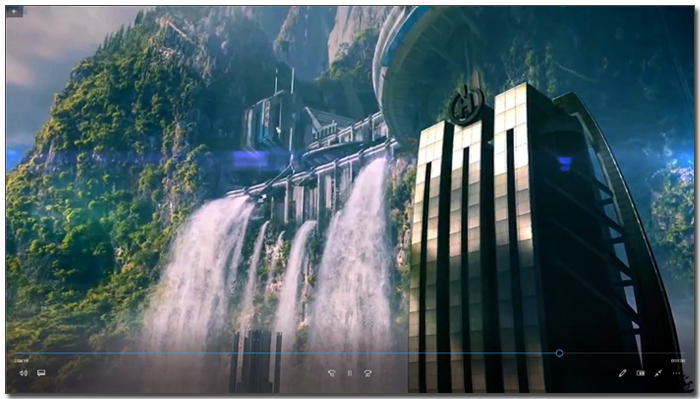
4K 동영상을 이용해 멀티미디어 테스트를 진행하고 있는 모습으로 IPS 패널 특유의 선명함이 돋보였으며 15.6형 대화면을 지원해 답답함은 전혀 없었다.
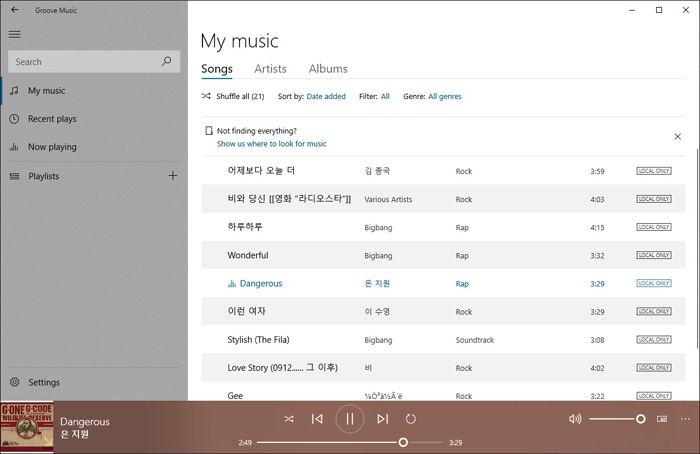
MP3 파일을 이용해 멀티미디어 테스트를 진행하고 있는 모습으로 멀티미디어에 특화된 일반 노트북과는 다른 사운드를 들려 주었다. 스카이프 등을 원할하게 사용할 수 있도록 보컬의 명료도가 대단히 뛰어났으나 저음은 상대적으로 부족했다. (비즈니스 노트북의 특징을 잘 살린 선택이라 생각한다. 단 음악이나 동영상을 즐긴다면 외장 스피커 사용을 추천한다.)
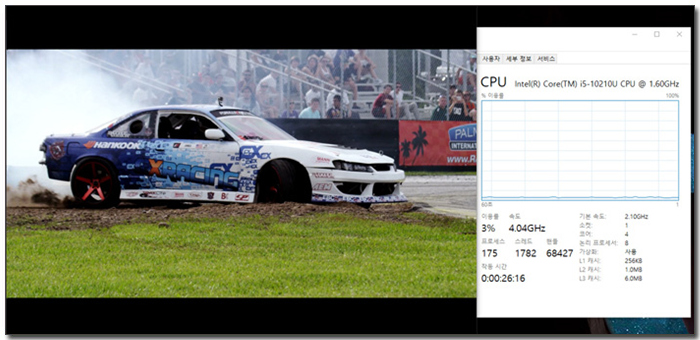
4K 동영상을 이용해 CPU점유율을 테스트 하고 있는 모습으로 3-6%대의 안정적인 모습을 보여 주었다. 웹서핑과의 멀티테스킹시 60% 정도까지 점유율이 올라갔지만 끊킴이나 느려지는 등의 현상은 발생하지 않았다.

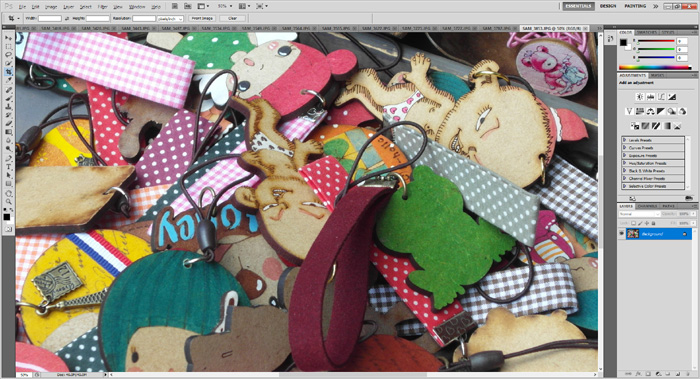
포토샵을 이용해 사진편집 테스트를 진행하고 있는 모습으로 16GB 의 메모리와 SSD 탑재모델 답게 여유롭게 작업을 진행할 수 있었다. 10세대 인텔코어 프로세서와 IPS 패널을 탑재해 심플한 웹디자인 용도로도 충분히 활용할 수 있을 것이다. @ 총 46장의 원본 사진 (총 180MB) 을 로딩하는데 걸리는 시간을 측정했는데 24초가 소요되었다.

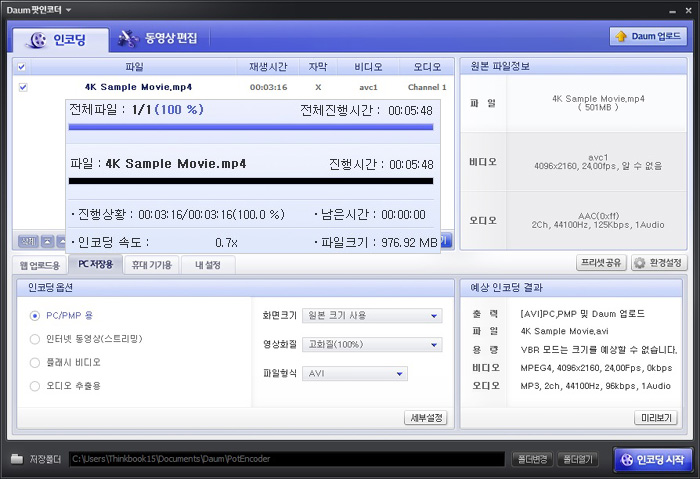
다음 팟인코더를 이용해 4K 동영상의 인코딩 테스트를 진행하고 있는 모습으로 5분 48초가 소요되는 것을 확인할 수 있었다. (8세대 인텔코어 프로세서를 장착한 전작대비 30초 이상 빠른 속도를 보여주었다.)

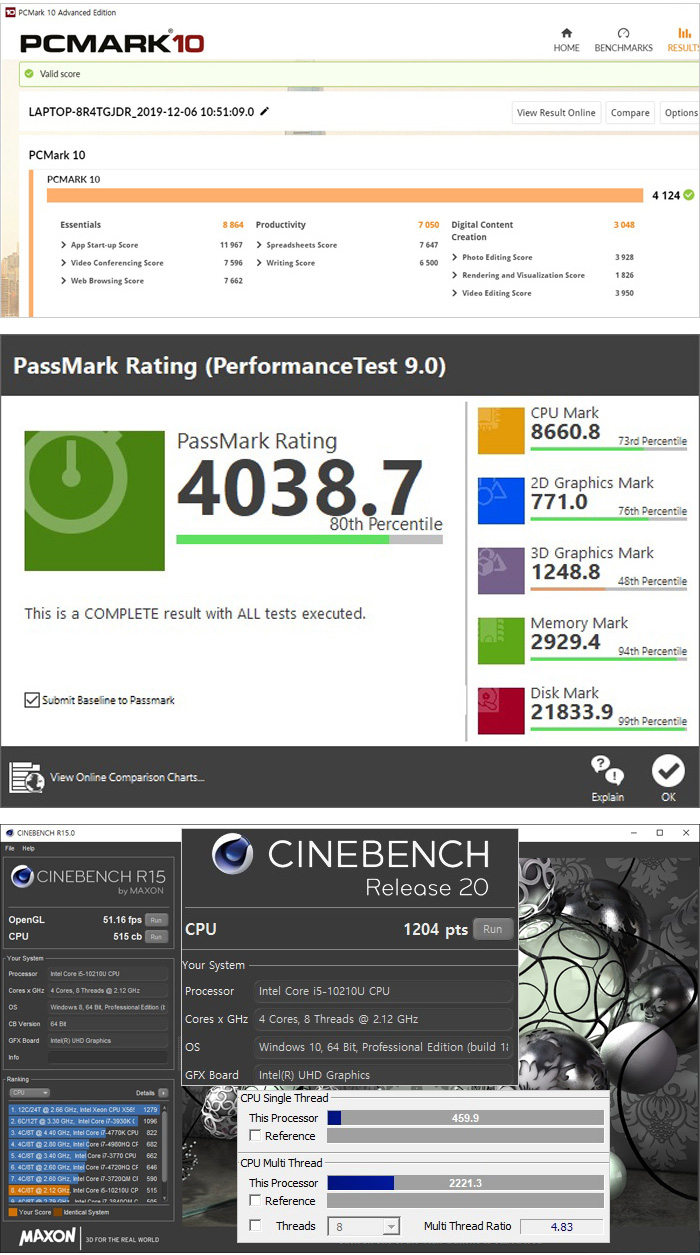
다양한 벤치마크 프로그램을 이용해 기기의 성능을 확인하고 있는 모습으로 높은 성능을 필요로 하는 비즈니스용 S/W를 충분히 구동할 수 있는 성능을 보여주었다. 특히 8세대 인텔코어를 탑재한 비즈니스 노트북과 확연히 비교되는 스코어 차를 경험할 수 있었다.
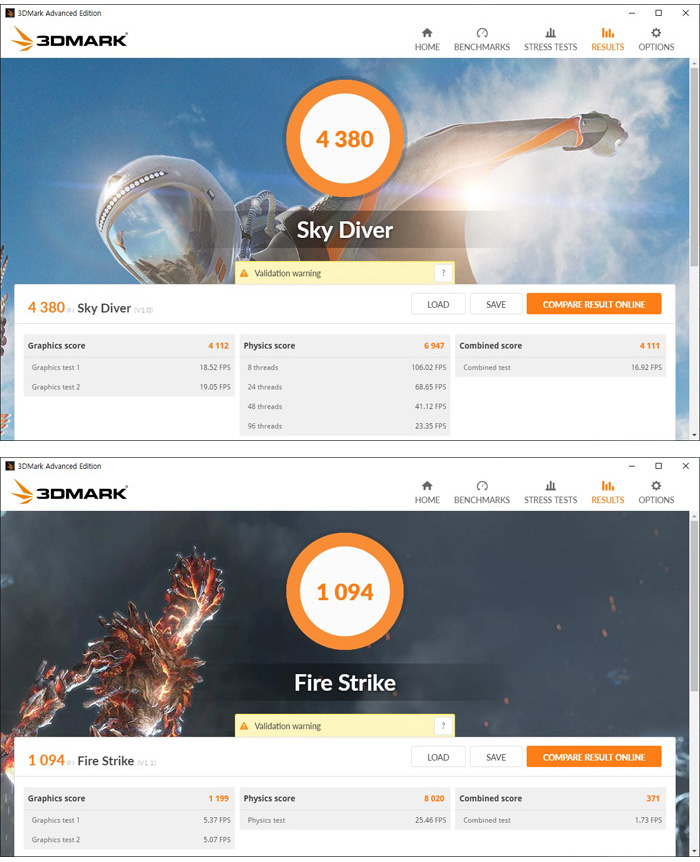
3DMARK를 이용해 3D 퍼포먼스를 확인하고 있는 모습으로 온라인 게임 정도는 무난하게 실행할 수 있는 스코어를 보여주었다.
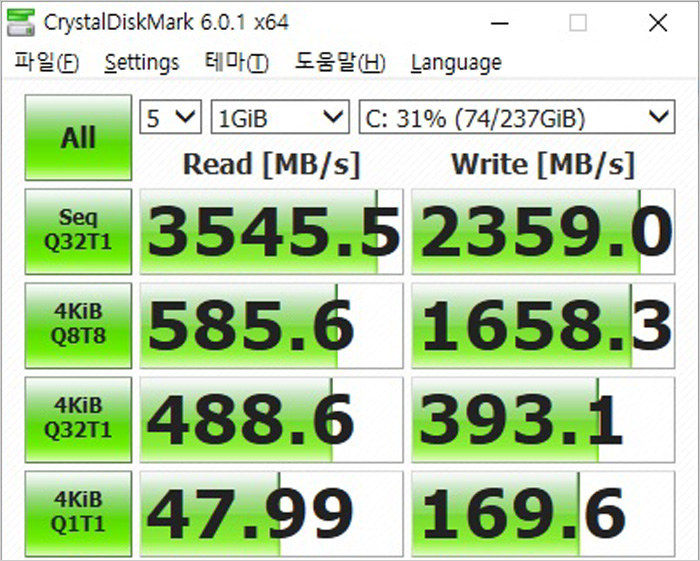
HDD 나 SATA SSD를 장착한 경쟁 제품들과 달리 256GB 대용량 NVMe SSD를 탑재해 빠른 데이터 전송 속도를 경험할 수 있다.

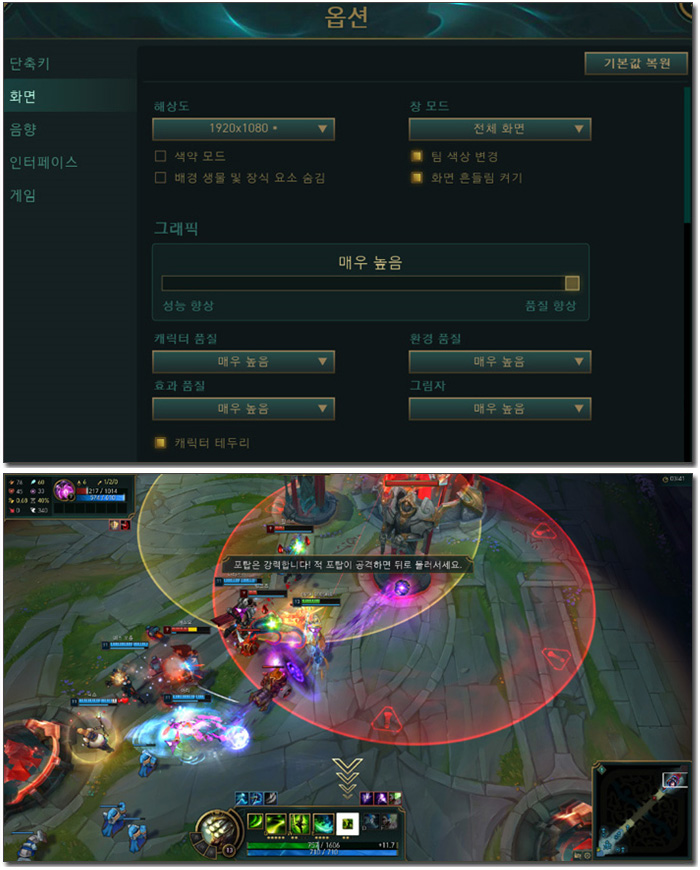
리그오브 레전드를 실행하고 있는 모습으로 (튜토리얼) 상단의 옵션에서 38-69 프레임을 보여주는 것을 확인할 수 있었다. 멀티게임도 무리없이 실행할 수 있을 것이다.
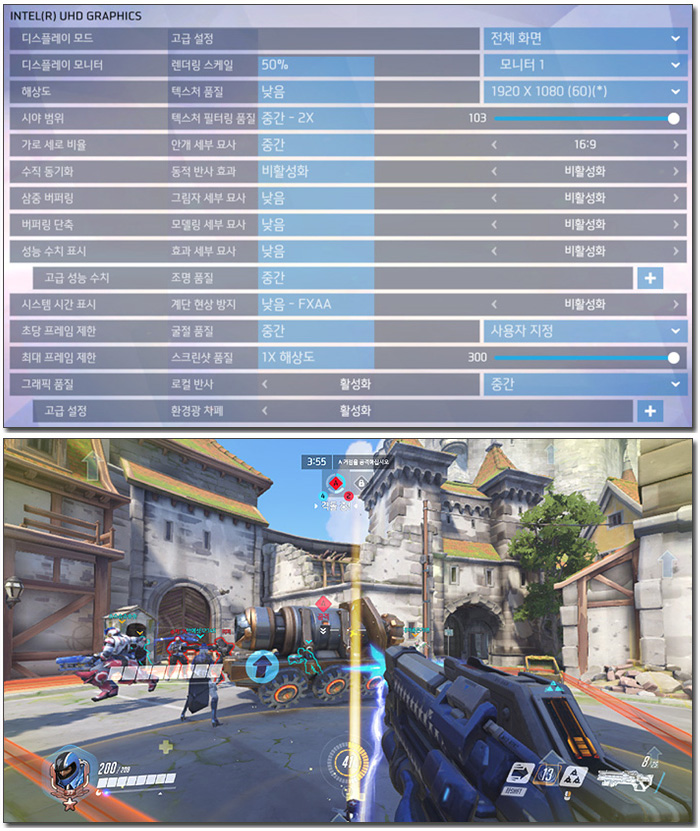
오버워치를 구동해 프레임 테스트를 진행하고 있는 모습으로 '중간' 옵션에서 41-61 프레임을 보여주었다. (사무실 온도가 15도 정도였다는 것은 감안하기 바란다.)



합리적인 가격에 비즈니스 노트북을 구입하고자 하는 유저들에게는 더할나위 없는 선택이 될 것이다. 높은 완성도를 보여 주면서도 가격 부담을 최소화 한 제품으로 다양한 환경에서 유용하게 활용할 수 있을 것이다.
이 제품의 가장 큰 장점은 높은 완성도라 말씀드리고 싶다. 도입부에서 언급한 것과 같이 비즈니스 노트북은 만족시켜야 하는 부분이 대단히 많은데 2020 씽크북은 이 부분을 모두 만족시키고 있다.
10세대 인텔코어 프로세서를 탑재하고 16GB 메모리와 256GB NVMe SSD를 장착해 일반적인 업무용 S/W를 부드럽게 실행할 수 있었으며 지문인식 센서와 씽크셔터, dTPM 2.0을 지원해 일반 노트북과 비교되는 높은 보안성을 경험할 수 있다.
또한 2Kg 미만의 무게와 동급 제품을 압도하는 긴 배터리 사용시간으로 손쉽게 들고 다니며 외부에서도 업무를 볼 수 있으며 메탈 재질을 사용해 고장 가능성을 최소화 했다.
다양한 기능을 지원하는 C타입 단자를 지원해 사용성을 높인점에도 좋은 점수를 주고 싶다. 빠른 데이터 전송이 가능한 것은 물론 스마트폰 고속충전 용도로 활용할 수 있으며 PD충전기 연결을 통해 쉽게 전원 공급이 가능하다. 여기에 디스플레이 출력 기능을 지원해 M14 포터블 모니터 등을 사용해 외부에서도 듀얼 디스플레이 환경을 만들 수 있다.
성능이나 기능을 모두 만족시키는 비즈니스 노트북을 필요로 하는 유저들에게 추천하고 싶다. 매력적인 가격대와 보안에 특화된 설계가 돋보이는 모델로 큰 만족감을 경험할 수 있을 것이다.
김원영 기자 [email protected]
[디지털 모바일 IT 전문 정보 - 노트포럼]
Copyrights ⓒ 노트포럼, 무단전재 및 재배포 금지
- 2024-04-19 13:35 제휴 리뷰 > 넉넉한 용량과 압도적 성능, ACER 프레데터 GM7000 M.2 NVMe 4TB
- 2024-04-12 17:08 제휴 리뷰 > 날렵하고 빠른 OLED노트북, 레노버 아이디어패드Slim5 16AHP9 83DD0023KR
- 2024-04-05 16:22 제휴 리뷰 > 다용도 고성능 미니PC, 레노버 아이디어센터 Mini 01IRH8 90W20048KA
- 2024-04-05 16:15 제휴 리뷰 > 가볍고 조용한 게이밍 노트북, MSI 사이보그 15 AI A1VFK
- 2024-04-05 16:10 제휴 리뷰 > 작고 가벼운데 성능은 최고, ACER 스위프트 고 14 OLED SFG14-73
Who's 노트포럼

디지털 모바일 IT 전문 정보지, 노트포럼
-
Read More

휴대성 챙긴 OLED 고성능노트북, ACER 스위프트GO OLED SFG16-71-51BY
많은 유저들이 노트북의 휴대성을 중요하게 생각하지만 화면은 크길 바란다. 이런 이유로 작은 크기의 컴팩트 노트북이 강세를 보이는 외국과 달리 국내에서는 대화면을 지원 하면서도 가벼운 노트북들이 큰 인기를 끌고 있다. 외산 제품들도 국내 유저들의 ... -
Read More

하이 퀄리티 가성비 비즈니스 노트북, HP 255 G10 821L3PA
가성비 노트북의 경쟁이 점점 치열해지고 있다. 요즘같이 경기가 않좋은 시기에는 보급형이나 가성비 노트북의 판매량이 워낙 많다보니 대부분의 노트북 제조사가 신제품을 출시하며 시장 점유율을 높이기 위해 노력하고 있다. 워낙 다양한 제품이 판매되고 ... -
Read More

165Hz 가성비 게이밍 모니터, 크로스오버 27GV5Q 패스트165 WQHD 아이세이브
CPU 나 그래픽카드와 같은 PC부품의 성능이 진일보함에 따라 더 높은 해상도에서 게임을 즐기고 싶어하는 게이머가 늘어나고 있다. 물론 아직까지도 FHD 해상도가 대세를 이루진 하지만 많은 유저들이 QHD 해상도로 게임을 즐기고 있으며 하이엔드 유저들의 ... -
Read More

13세대인텔코어 탑재 고성능 비즈니스노트북, HP ProBook450 G10 821F2PA
문서작업에 특화된 비즈니스 노트북이 필요하다면 성능을 크게 고려할 필요가 없다. 시중에 판매되고 있는 대부분의 노트북이 일정수준 이상의 성능을 지원해 문서작업이나 웹서핑 정도는 원할하게 실행할 수 있기 때문이다. 하지만 다양한 업무용 S/W를 사용... -
Read More

압도적 가성비 실현, LG전자 울트라PC 15UD50Q-GX3DK 대원씨티에스
항상 노트북을 휴대해야 하거나 다양한 고급기능이 탑재된 노트북을 필요로 한다면 LG 그램과 같은 프리미엄 라인업을 추천한다. 최신 프로세서 탑재로 고성능을 지원하고 대화면 디스플레이를 탑재했음에도 무게와 두께를 최소화 해 휴대성을 극대화 했으며 ... -
Read More

13세대 인텔코어 고성능 비즈니스노트북, 레노버 씽크북15 G5 IRL 21JD003YKR
비즈니스 노트북은 게이밍이나 크리에이터 노트북과 같은 하이 퍼포먼스를 필요로 하지 않지만 업무용 S/W나 멀티테스킹을 부드럽게 실행해야 하기 때문에 고성능 CPU와 빠른 속도의 저장장치 사용이 필수적이다. 또한 일반 노트북과 달리 중요 데이터를 다루... -
Read More

외장그래픽 탑재로 게임도 OK, 삼성 갤럭시북3 NT750XFS-G51A
슬림 노트북이나 올인원 노트북의 경우 휴대성이나 가성비에 특화되다 보니 대부분 내장그래픽을 적용한다. 그에반해 게이밍 노트북이나 크리에이터 노트북은 대부분 외장그래픽을 지원하지만 가격이 상당히 높은 편이며 휴대성이 떨어지는 단점이 있다. 외장... -
Read More

32형 대화면 165Hz 게이밍 모니터, LG전자 울트라기어 32GN50R
게이밍 모니터에서 해상도는 제품선택의 중요한 기준이 된다. 해상도가 높을수록 디테일한 영상을 제공하기 때문에 최상급의 PC를 사용하고 있다면 QHD나 4K 게이밍 모니터 사용을 권장하고 있다. 하지만 보급형 PC를 사용하고 있거나 고가의 모니터 가격에 ... -
Read More

다양한 보안기술 적용한 고급형 비즈니스 노트북, HP EliteBook 655 G10
최근 출시되는 대부분의 고급형 슬림 노트북은 일정수준 이상의 보안과 내구성을 지원하지만 중요자료를 다루는 직장인이나 대학생에게는 적합하지 않다. 비즈니스에 특화되지 않는 대부분의 노트북은 기본적인 보안 설정 가능하고 튼튼하긴 하지만 먼지나 습... -
Read More

5세대 라이젠 CPU와 찰떡궁합, MSI MAG B650M 박격포 WIFI
AMD가 야심차게 출시한 라이젠 5세대 (7000 시리즈) 는 유저들의 기대에 부흥하는 높은 성능을 보여주었다. 하지만 메인보드 수급 문제로 인해 예상했던 것만큼 시장점유율을 높이지 못했다. 특히 하이엔드급 제품인 X670 칩셋 메인보드의 유저들의 예상을 뛰... -
Read More

170Hz 주사율 지원 고화질 게이밍 모니터, ASUS TUF Gaming VG27AQ1A
가끔씩 게임을 즐기거나 승패에 연연하지 않는다면 굳이 고가의 게이밍 모니터를 구입할 필요가 없다. 시중에 판매되는 일반 모니터도 게임관련 기능이 제공될 뿐만 아니라 높은 밝기로 확연한 시인성을 구현하기 때문이다. 하지만 장시간 게임을 즐기며 승패... -
Read More

13세대 인텔코어로 파워업!, 삼성 갤럭시북3 NT750XFT-A71A
삼성 노트북의 메인스트림급 라인업인 700 시리즈 (갤럭시북3) 의 인기가 높아지고 있다. 몇 년전만 해도 900시리즈 (갤럭시북 프로 & 프로 360) 와 비교해 성능이나 기능, 디자인에서 많은 차이를 보여 비싸더라도 900시리즈를 구입하는 유저들이 많았는...














